
Kazalo:
- Avtor John Day [email protected].
- Public 2024-01-30 12:02.
- Nazadnje spremenjeno 2025-01-23 15:08.


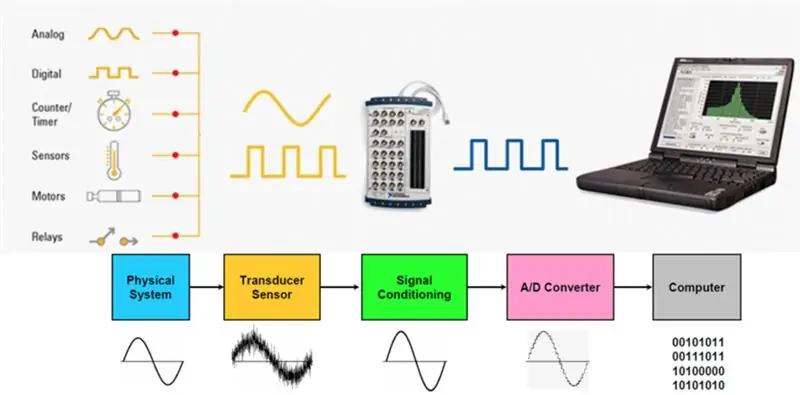
Salut à tous dans cet instructables je vais vous présenter comment faire de l'acquisition de données ou DAQ en anglais avec un microcontrôleur (Atmel, PIC, STM32) en l’occurrence un Arduino nano et Excel.
1. korak: Uvod
Salut à tous dans cet instructables je vais vous présenter comment faire de l'acquisition de données ou DAQ en anglais avec un microcontrôleur (Atmel, PIC, STM32) en l’occurrence un Arduino nano et Excel.
Les systèmes d'acquisition de donnée DAQ sont souventconfondu avec les Datalogger, un système d'acquisition de donnée permet d'acquérir des données quantifiables sur N période, cela peut être un napetost, un courant, une température et encore bien, généralement ce sont des valeurs analogiques, mais il est possible qu'elle soit digitale par exemple un signal PWM, le tout est visualisable sur un PC directement ou être sauvegarder pour être analyzer par la suite, ce žanr de système est utilisé dans un tas de domaine que ce soit la recherche, dans l'industrie par exemple ce žanr de système est utilisé pour contrôler la température de soudure de brassage dans une chaine de soudure sur carte PCB ou bien dans l'éducation. Bien évidemment dans les domaines cités auparavant ce sont des systèmes d'acquisition professionalnelle avec des capteurs étalonnés et des logiciels fournit par des profesionalnels du type National instrument ou j'ai eu l'occasion de pouvoir utilisé un de leur DAQ pour un projet de régulation Médicale.
2. korak: Matériels - Predpogoj
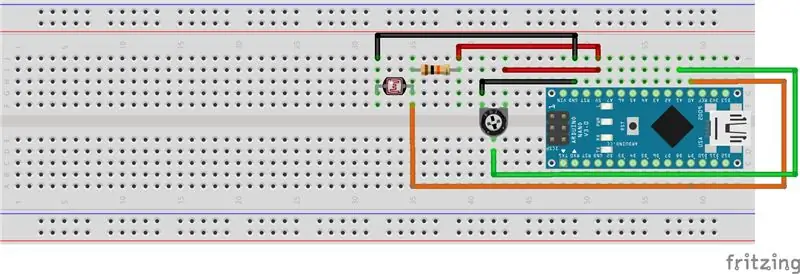
Predpogoj:
-l'IDE d'Arduino / Visual Studio à jour ou équivalent
-Odlično
(Dans ce tutoriel je ne traite pas du cas de Libre Office qui est bien plus complexe au niveau de la gestion des Macro)
Matériels:
- Toutes les versions d'Arduino pour ma part un Arduino nano
-Potenciomètre
-Fotografska razdalja 10KΩ
-Upor 10 kΩ
-Quelque câble
Cablâge:
(prim. Fritzing zaslona)
3. korak: Koda razlage
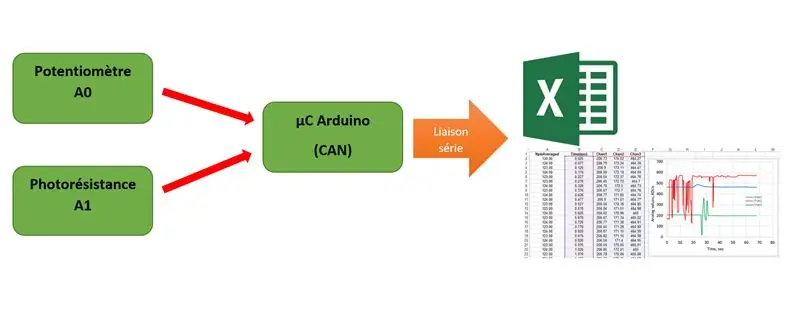
Pojasnilo:
L’objectif est d’envoyer la valeur du potentiomètre et celuide la photorésistance dans la liaison série et par la suite ce soit quantifier dans une feuille Excel en temps réel. C’est un code très simple tout comme le câblage, en entrée Analogique 0 le potar et en entrée Analogique 1 la photorésistance
Nastaviti:
Dans le setup on initialise la liaison série à 9600baud/s, on envoie dans la liaison série CLEARDATA qui permet d'effacer les données déjà présente sur la feuille Excel et ensuite on ecrit les différentes colonnes que l'on souhaite qui s'a la feuille Excel, en l'occurrence Temps, Potentiomètre et LDR.
void setup () {
Serial.begin (9600); Serial.println (F ("CLEARDATA")); // na efface les données déjà présentes, s'il y a lieu Serial.println (F ("LABEL, Temps, Potentiometre, LDR")); // titre des colonnes, dans Excel}
Boucle:
Dans la boucle on récupère l'état du potar et de la photorésistance et on les envoie dans la liaison série, alors l'avantage de cette solution c'est que les mesures sont horodatées sans même passer par un module directement branché sur l'Arduino qui indique l'heure, utile pour tracer des courbes et faire des prévisions, il faut faire pozornost chaque colonne est séparé par une virgule, penser bien à la mettre si vous ajouter une colonne et enfin une tempo de 1s à modifier selon la précision que vous souhaitez.
int potar = A0;
int svetlobni senzor = A1; void setup () {Serial.begin (9600); Serial.println (F ("CLEARDATA")); // na efface les données déjà présentes, s'il y a lieu Serial.println (F ("LABEL, Temps, Potentiometre, LDR")); // titre des colonnes, dans Excel} void loop () {int ValeurMesuree = analogRead (potar); zamuda (4); int ldr = analogRead (svetlobni senzor); Serial.print (("DATA, TIME,")); Serial.print (ValeurMesuree); Serial.print (F (",")); Serial.println (ldr); zamuda (1000); }
4. korak: PLX -DAQ - Excel
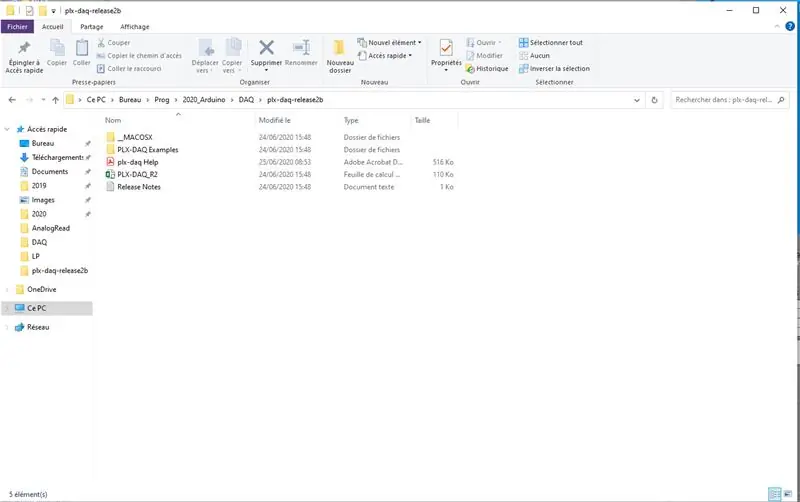
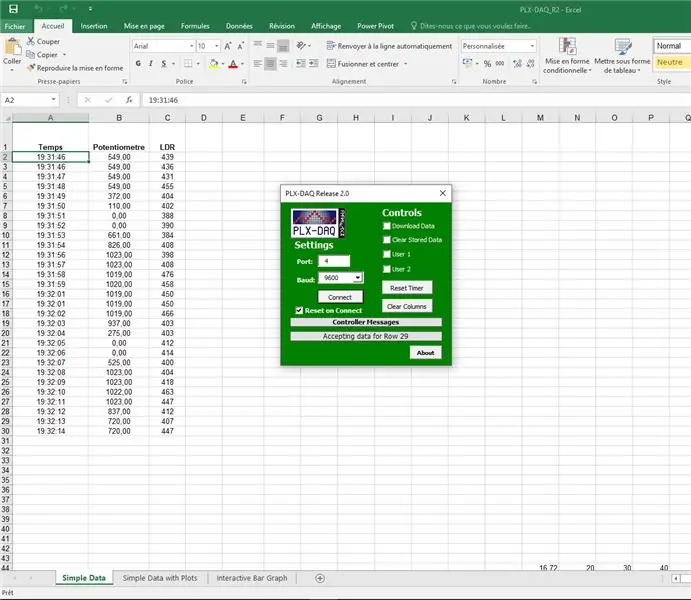

Nous allons maintenant gérer la partie excel, le système qui permet de récupérer la liaison série est une macro qui s’appelle PLX-DAQ razvijalec par Parallax qui met à disposition leurs macro sur leurs spletna stran le lien est en hypertexte. Naložnik "plx-daq-release2b.zip" in ekstrayez les dokumenti, à partir de ce moment-là vous avez un fichier Excel qui s'appelle PLX-DAQ_R2 vous l'ouvrez et votre Excel va vous demander si vous souhaiter ouvrir cette macro par sécurité, bien évidemment vous autorisé tout, c'est sans risque et la si tout se passe bien une petite fenêtre est apparu et on peut sélectionner le port de communication dans mon cas COM4, vous prenez le même que celui que vous utilisez sur Arduino, choisissez le bon baud rate et vous faite Connect pour lancer l'acquisition. Si vous voulez vous pouvez visualiser cela avec un graphique en temps réel. C’est ce que je vais faire. Et voici.
Priporočena:
Naredite čudovite ploskev iz podatkov v živo Arduino (in shranite podatke v Excel): 3 koraki

Ustvarite čudovite ploskev iz podatkov v živo Arduino (in shranite podatke v Excel): Vsi se radi igramo z našo funkcijo loterija P … v Arduino IDE. Čeprav so lahko uporabne za osnovne aplikacije, se podatki izbrišejo točke se dodajo in očem ni prijetno. Arduino IDE ploter ne
Pošiljanje podatkov iz Arduina v Excel (in načrtovanje): 3 koraki (s slikami)

Pošiljanje podatkov iz Arduina v Excel (in načrtovanje): Obširno sem iskal način, kako bi lahko v realnem času narisal branje senzorja Arduino. Ne samo risanje, ampak tudi prikaz in shranjevanje podatkov za nadaljnje eksperimentiranje in popravke. Najenostavnejša rešitev, ki sem jo našel, je bila uporaba programa Excel, vendar z
Kako razstaviti računalnik z enostavnimi koraki in slikami: 13 korakov (s slikami)

Kako z enostavnimi koraki in slikami razstaviti računalnik: To navodilo za razstavljanje računalnika. Večina osnovnih komponent je modularnih in jih je enostavno odstraniti. Vendar je pomembno, da ste glede tega organizirani. To vam bo pomagalo preprečiti izgubo delov in tudi pri ponovni montaži
Koda VBA za odklepanje zaklenjenega lista Excel: 4 koraki

Koda VBA za odklepanje zaklenjenega lista Excel: Če ste kdaj pozabili geslo za enega od delovnih listov programa Excel, veste, kako frustrirajoče je to lahko. Koda, uporabljena v tem navodilu, je ena najpreprostejših, ki sem jih našel. Ustvaril bo uporabno kodo, ki bo odklenila vaš zaščiten list. JAZ
Vdor v Microsoft Office Excel za branje RSS v živo z novicami RSS: 3 koraki

Vdor v Microsoft Office Excel za branje virov novic RSS v živo: Excel lahko preprosto uporabite kot bralnik novic RSS v živo z brezplačnim dodatkom. Kar je pri tem kul, v nasprotju z uporabo običajnega bralnika novic, je, da lahko posodobite novice glede na simbol delnice, ki vas zanima. Plus,
